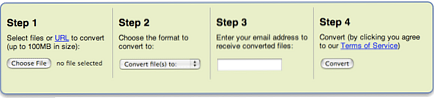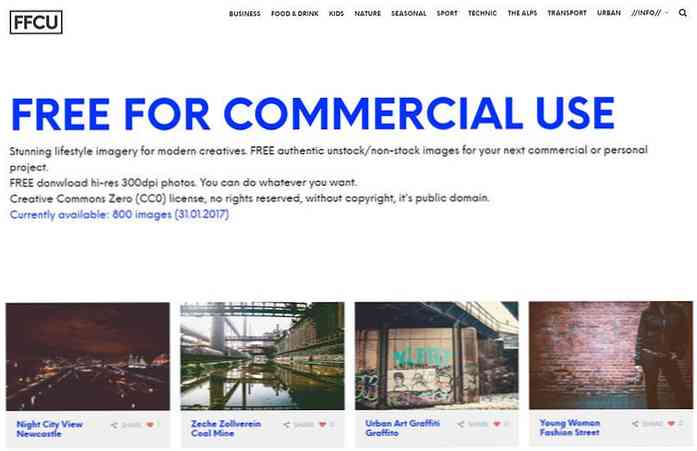Khách hàng FTP miễn phí và các cách khác để chuyển qua FTP
Khi nói đến việc chuyển các tệp lớn qua internet, FTP / SFTP là thứ mà hầu hết mọi người đều thích. Mặc dù có rất nhiều ứng dụng FTP (Giao thức truyền tệp) phải trả tiền có độ tin cậy cao và thực hiện công việc, nhưng đó là luôn luôn là một ý tưởng tốt để giữ một vài dịch vụ FTP miễn phí như một tùy chọn.
Trong bài đăng này, tôi muốn chia sẻ với bạn một số các ứng dụng FTP miễn phí, cũng như một số phương pháp thay thế mà bạn có thể sử dụng để truyền tệp qua FTP, thậm chí không cần bất kỳ ứng dụng nào. Hãy kiểm tra những điều sau đây.
Khách hàng FTP đa nền tảng
FileZilla
Nền tảng: Windows, macOS và Linux
FileZilla là sở thích của tôi máy khách FTP nguồn mở hỗ trợ FTP, FTP qua SSL / TLS (FTPS) và Giao thức truyền tệp SSH (SFTP). Nó đi kèm với một giao diện người dùng theo thẻ, cho phép bạn kết nối và xem nhiều kết nối cùng với việc chuyển tập tin đang diễn ra và trạng thái của họ. Thật thú vị, nó hỗ trợ IPv6 và chuyển tập tin lớn hơn 4GB.
Điều làm tôi ấn tượng hơn về FileZilla là nó hỗ trợ chỉnh sửa tập tin từ xa, cũng như SOCKS5 và FTP-Proxy. Nó bao gồm hỗ trợ kéo và thả để tải lên / tải xuống các tệp một cách dễ dàng.
Hơn nữa, bạn có thể tìm kiếm tệp từ xa, truy cập máy khách bằng nhiều ngôn ngữ và định cấu hình giới hạn tốc độ chuyển tập tin để tránh làm giảm trải nghiệm duyệt web của bạn.
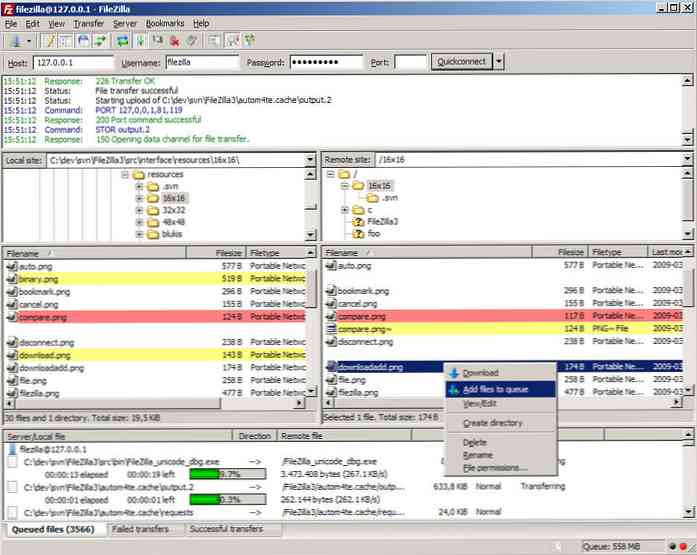
Điện tử
Nền tảng: Windows và macOS
Cyberduck có thể kết nối với nhiều giao thức như FTP, SFTP, v.v. hỗ trợ các nhà cung cấp bên thứ ba sử dụng Amazon S3 và OpenStack Swift. Điều tôi quan tâm về công cụ này là, nó có hỗ trợ kéo và thả và cho phép bạn chỉnh sửa bất kỳ tập tin nào trong trình soạn thảo bên ngoài.
Cyberduck cho phép bạn dễ dàng truy cập duyệt tập tin, khởi chạy tải xuống và tải lên, và tạm dừng và tiếp tục chúng theo yêu cầu. Bạn thậm chí có thể giới hạn số lượng chuyển đồng thời và các tệp bộ lọc bằng biểu thức thông thường. Một điều thú vị nữa là, nó cũng có thể mã hóa các tập tin và kết nối với các dịch vụ lưu trữ đám mây như Google Drive và Dropbox quá.

Đi khắp mọi nơi MFT
Nền tảng: Windows và * NIX
GoAnywhere MFT cho phép chuyển tập tin tự động thông qua trực quan giao diện dựa trên trình duyệt. Điều tôi quan tâm là sự hỗ trợ của nó để giám sát hoặc quét các trang FTP (không giống như các công cụ khác) và một tùy chọn để lên lịch chuyển theo phút, giờ, ngày, tuần hoặc tháng. Nó có tổng số hỗ trợ cho tất cả các tùy chọn chuyển tập tin và thậm chí bạn có thể thực hiện các lệnh tùy chỉnh.
Đi bất cứ nơi nào MFT có thể chế độ tập tin tự động, hỗ trợ các tập tin có kích thước không giới hạn, và nhiều tính năng khác. Một tính năng đáng ngạc nhiên khác là, bạn có thể tự động chuyển tập tin bằng nhiều biến khác nhau và gửi thông báo qua email hoặc tin nhắn văn bản. Hơn nữa, nó hỗ trợ proxy HTTP và SOCKS, và nó cũng có thể thay đổi quyền tập tin nếu được ủy quyền.

CrossFTP
Nền tảng: Windows, macOS và * NIX
CrossFTP là một khách hàng miễn phí có thể tập tin chuyển hàng loạt trong một lần. Máy khách có thể kết nối với nhiều trang web trong một cửa sổ, nhờ giao diện được gắn thẻ. Nó cho phép bạn nén, trích xuất và duyệt tài liệu lưu trữ trực tiếp từ giao diện của nó. Thật thú vị, nó hỗ trợ các tệp được mã hóa quốc tế và cho phép tìm kiếm các tệp trực tiếp.
Tôi thấy nó là siêu dễ sử dụng. Và đó chưa phải là tất cả, CrossFTP hỗ trợ Amazon S3, Google Cloud Storage và Amazon Glacier cũng như khả năng bảo mật mật khẩu trang web của bạn bằng cách mã hóa chúng.

Khách hàng NcFTP
Nền tảng: Windows, macOS và * NIX
NcFTP là một giải pháp thay thế cho các máy khách FTP khác mang lại cho bạn dễ dàng và linh hoạt của một khách hàng dòng lệnh. Không giống như các công cụ trên, nó không phải là máy khách đồ họa và chủ yếu được thiết kế để hoạt động với các trang web có lưu lượng truy cập cao, cho phép bạn làm việc với nhiều kết nối cùng một lúc.
NcFTP cho phép bạn trao đổi dữ liệu với các chương trình khác. Đáng ngạc nhiên cho một chương trình dòng lệnh, NcFTP hiển thị đồng hồ đo tiến độ để tải lên / tải xuống tệp và hỗ trợ xử lý nền, tiếp tục tải xuống, đánh dấu trang và lưu trữ tập tin và danh sách thư mục. Ngoài ra, nó còn hỗ trợ tường lửa và proxy, và mang lại nhiều tính năng hơn.

Máy khách FTP chỉ dành cho Windows
FTP Voyager
FTP Voyager hỗ trợ các giao thức FTP, FTPS và SFTP (SSH) trong giao diện thân thiện với người dùng. Một số tính năng của nó bao gồm quản lý tập tin tự động và đồng bộ hóa thư mục. Điều tôi thích ở khách hàng này là các hành động chuyển tiền có thể định cấu hình của nó, cho phép bạn gửi email, chạy chương trình và thực hiện nhiều nhiệm vụ khác sau khi hàng đợi chuyển xong.
Tôi ngạc nhiên hơn bởi nó lập lịch chuyển tập tin giúp bạn lên lịch các tệp và quên việc quên tải lên hoặc tải xuống các tệp từ xa. FTP Voyager thậm chí còn hỗ trợ chuyển tập tin bằng cách sử dụng tập lệnh lập lịch, cung cấp nhiều năng lượng hơn so với lịch trình tự động của nó.

WinSCP
WinSCP là một máy khách FTP nguồn mở khác cũng hỗ trợ WebDAV và SCP, nhưng nó là chỉ có sẵn cho Windows, không giống như FileZilla. Nhờ các tính năng mạnh mẽ của nó, bạn có thể tự động hóa các tác vụ bằng cách sử dụng các tác vụ của nó công cụ dòng lệnh và tập lệnh tập lệnh. Nó cho phép đồng bộ hóa một thư mục theo cách bán và hoàn toàn tự động và chia sẻ cài đặt trang web với PuTTY.
WinSCP là một công cụ đa ngôn ngữ, có thể bảo vệ thông tin trang web bằng mật khẩu và cũng có thể được sử dụng như một máy khách FTP di động. Ứng dụng khách FTP này bao gồm một soạn thảo văn bản tích hợp có thể được sử dụng để chỉnh sửa các tệp cục bộ cũng như từ xa. Điều tôi thích là, sự tích hợp của nó với PuTTY máy khách xác thực (Cuộc thi) mang đến sự hỗ trợ cho xác thực khóa công khai với SSH.

FTP lõi
CoreFTP đã có một sự đáng kinh ngạc hỗ trợ cho các giao thức khác nhau bao gồm FTP, SFTP và FTPS. Cùng với hỗ trợ truyền tệp nhanh và an toàn, nó cũng hỗ trợ nén Mode Z và chuyển tập tin trang web đến trang web. Nó đi kèm với một giao diện dễ truy cập cùng với hỗ trợ kéo và thả, và cũng cho phép bạn tạm dừng, tiếp tục và dừng chuyển.
Thật thú vị hỗ trợ điều khiển băng thông truyền, tìm kiếm tệp từ xa và chỉnh sửa các tệp .htaccess và .htpasswd. So với các công cụ khác, CoreFTP có các tính năng mạnh mẽ như hỗ trợ S / Key, hỗ trợ dòng lệnh và hỗ trợ cho FTP / HTTP và proxy 4 & 5. Hơn nữa, tôi cũng bị ấn tượng bởi nó khả năng mã hóa và giải mã tập tin.

SmartFTP
SmartFTP là FTP, SFTP, FTPS, SSH, WebDAV, Google Drive, OneDrive, Amazon S3 cũng như Terminal client. Tôi phải nói rằng nó không chỉ là một ứng dụng chuyển tập tin đơn giản. Nó giúp bạn dễ dàng thực hiện chuyển tập tin, và thậm chí cho phép bạn sao lưu và đồng bộ hóa cục bộ với các tập tin từ xa. Tuy nhiên, tất cả các tính năng này không phải là một phần của phiên bản miễn phí, thật đáng buồn.
SmartFTP đi kèm với trình chỉnh sửa tích hợp có khả năng chỉnh sửa các tệp cục bộ và từ xa, như WinSCP. Điều làm tôi ấn tượng là nó giao diện hiện đại hỗ trợ hơn 20 ngôn ngữ. Ngoài ra, máy khách hỗ trợ giao thức IPv6 và nén Chế độ Z như CoreFTP và cả hỗ trợ SOCKS5, SOCKS4, SOCKS4A và proxy HTTP.

Quản lý FTP Lite
FTP Manager Lite là một trong những ứng dụng khách FTP nhanh nhất giúp bạn chuyển tập tin một cách an toàn giữa PC của bạn và máy chủ. Nó đi kèm với một giao diện theo kiểu trực quan cho phép bạn kết nối, xem và kiểm soát các kết nối trong một cửa sổ. Giống như các máy khách khác, máy khách này tương thích với hầu hết các giao thức truyền tệp như FTP, FTPS, v.v..
Bạn có thể kéo và thả tập tin để thực hiện chuyển khoản nhanh chóng. Không chỉ vậy, FTP Manager hỗ trợ lựa chọn mã hóa tự động cùng với các chế độ truyền chủ động và thụ động. Nó tự động kết nối tại các lỗi chuyển tập tin và cho phép bạn tạm dừng và tiếp tục chuyển bất cứ lúc nào.

Phương pháp thay thế khác
Nếu bạn là người dùng nhẹ hoặc không muốn cài đặt bất kỳ ứng dụng FTP cụ thể nào, đây là một số cách bạn có thể tận dụng bằng hệ điều hành hoặc ứng dụng hiện có của mình để truyền tệp qua FTP.
Firefox FireFTP
Một plugin Firefox thực hiện truyền tệp FTP trong tab trình duyệt của bạn.

Windows Explorer
Bạn có thể sử dụng windows explorer làm công cụ FTP. Chỉ cần chèn các chi tiết theo định dạng sau: ftp: // tên người dùng: [email protected]/
Dòng lệnh DOS
Lệnh của Window nhắc nhở FTP. Nó không đi kèm với một GUI đẹp nhưng vẫn thực hiện được công việc. Đây là cách bạn kết nối với FTP thông qua Dấu nhắc lệnh của Window:
- Nhấp vào Bắt đầu trên Máy tính để bàn và chọn Chạy.
- Nhập "cmd" và nhấn enter.
- Trong Dấu nhắc Lệnh, nhập FTP.
- Kết nối với trang web của bạn với: open ftp.server.com
- Nhập tên người dùng và mật khẩu.
Truyền FTP qua Command Prompt khá dễ dàng. Nhưng nếu bạn không quen với các lệnh hoặc gặp khó khăn khi truyền tệp, hãy nhập CỨU GIÚP và nhấn enter để tìm hiểu thêm về các lệnh hoặc bạn có thể xem danh sách các lệnh này.